
Table des matières:
- Auteur John Day [email protected].
- Public 2024-01-30 09:11.
- Dernière modifié 2025-01-23 14:46.
dans ce instructable, nous remplacerons le condensateur défaillant dans la carte mère du PC, la carte mère provient de l'ordinateur d'un ami. il s'est écrasé au hasard pendant quelques mois et maintenant, il ne termine pas toujours le démarrage, cela peut - et dans cette carte est - causé par un condensateur défectueux. les condensateurs stabilisent l'alimentation des composants de l'ordinateur. lorsqu'ils tournent mal, l'ordinateur reçoit des pointes ou une tension « vacillante » qui provoque un dysfonctionnement et l'endommage
Étape 1: Outils
nouveau cappin à faible ESR (faible résistance interne) de l'outil de soudure de panneau de message 30 W (plus peut être mieux mais n'exagérez pas) et des trucs à souder
Étape 2: Trouvez-le
la plupart des mauvais chapeaux ont des dommages visibles. la dernière image montre des condensateurs ok (vert) et défectueux (rouge)
Étape 3: Trouver un capuchon de remplacement
vous avez besoin d'un capuchon qui a la même tension (une tension plus élevée fonctionnera mais pas aussi bien) la même (la meilleure) ou une capacité plus grande (max 1,5 X) taille externe (pas trop grande pour être coincée dans d'autres composants) faible ESR (faible résistance interne) - cela signifie qu'il est suffisamment rapide pour réagir aux pointes fines et pointues de tension trop élevée ou trop basse. la plupart des bouchons dans les cartes mères d'ordinateurs sont à faible ESR. la plupart des bouchons dans d'autres endroits ne le sont pas. Il existe un moyen de remplacer le bouchon à faible ESR par un électrolytique standard et une céramique connectés en parallèle. Je pense que ce hack n'est PAS adapté à l'ordinateur dans l'exemple, nous remplacerons 6,3 V 1000 uF par 6,3 V 1200 uF d'une autre carte mère morte (l'autre carte est morte de fumée après avoir été installée sans entretoises entre elle et le mur)
Étape 4: Retirez la batterie
avant de commencer tout travail avec la carte, retirez la batterie
Étape 5: Supprimez-le
voir de quel côté est le côté - du capuchon. vous en aurez besoin plus tard, maintenez le capuchon et chauffez l'un des points sur lesquels il est soudé. si l'outil prend la pointe, inclinez le condensateur du bon côté pour retirer l'entrée, attendez que la pointe refroidisse et faites cela avec l'autre, faites-le plusieurs fois jusqu'à ce que vous obteniez le condensateur si l'outil ne prend pas la pointe, ajoutez un petit Si le point est connecté à un conducteur de grande surface dans la carte (il peut également se trouver entre les couches de la carte), il absorbera la majeure partie de la chaleur. c'est bon, continuez à chauffer, ne chauffez pas le point si vous sentez la chaleur se propager au reste de la planche ou si vous pensez que vous pouvez endommager quelque chose
Étape 6: nettoyer les trous
tu as enlevé le capuchon. maintenant, vous devez coller le nouveau et les trous sont pleins de soudure, il y a un trou, utilisez la broche pour l'agrandir afin que vous puissiez insérer le condensateur. faites-le tourner et inclinez-le dans le trou des 2 côtés de la planche. n'appuyez pas fort pour ne pas endommager la couche conductrice sur les parois du trou si le trou est bloqué, essayez de souder la broche dans le trou. quand il refroidit, retirez-le (il est fait de métaux qui ne collent pas à la soudure)
Étape 7: Insérez le nouveau capuchon
insérez le nouveau capuchon avec le - du même côté que le précédent
Étape 8: Soudez-le
chauffer la pointe avec l'outil et lui donner une petite quantité de soudure. chauffez-le pendant environ 2 secondes de plus pour que la soudure remplisse le trou pour rendre la goutte à l'extérieur aussi petite que possible
Étape 9: Nettoyer
lors de la soudure, du matériau transparent provient de la soudure et reste sur la carte. parfois c'est peu conducteur. s'il y a des points conducteurs à proximité et qu'il les connecte en quelque sorte au condensateur, essayez de couper le chemin avec une carte en plastique n'endommagez pas la peinture transparente qui recouvre la carte si c'est juste sur la peinture c'est ok - la peinture n'est pas conductrice si c'est seulement entre les 2 points du capuchon ou les points sont de toute façon sur le même conducteur dans la carte alors c'est ok pour laisser tel quel
Étape 10: Oui
Étape 11: Testez
installez tout dans la carte et laissez l'ordinateur fonctionner. essayez de faire ce que vous n'avez pas pu avec le mauvais captouchez le capuchon pour voir s'il chauffe. bonnet frais ou peu chaud est ok. plus n'est pas ok (l'avez-vous installé dans le bon sens ? est-il compatible avec le capuchon que vous avez remplacé ? y a-t-il d'autres composants défectueux dans la carte ?)
Conseillé:
Ordinateur portable Raspberry Pi alimenté par super condensateur : 5 étapes

Ordinateur portable Raspberry Pi alimenté par super condensateur : en fonction de l'intérêt général pour ce projet, je peux ajouter plus d'étapes, etc. amusant à t
Comment remplacer une carte graphique dans presque n'importe quel ordinateur : 8 étapes

Comment remplacer une carte graphique dans presque n'importe quel ordinateur : Bonjour, je m'appelle Joseph. Je suis un passionné d'informatique qui aime enseigner aux gens sur les ordinateurs. Je vais vous montrer comment remplacer une carte graphique dans un ordinateur, afin que vous puissiez mettre à niveau votre propre ordinateur quand vous le souhaitez. Remplacement d'un graphique
Support d'ordinateur portable bon marché / Convertisseur d'ordinateur portable en ordinateur de bureau : 3 étapes

Support d'ordinateur portable bon marché / Convertisseur d'ordinateur portable en ordinateur de bureau : je me retrouve à utiliser mon ordinateur portable pendant de longues périodes. Cela devient inconfortable au bout d'un moment. Le clavier et l'écran doivent idéalement être séparés pour réduire la fatigue du cou lors d'une utilisation prolongée. Si vous êtes un utilisateur d'ordinateur portable à temps plein, je vous suggère de construire s
Remplacer le lecteur Zip dans un Roland VS-840 : 3 étapes
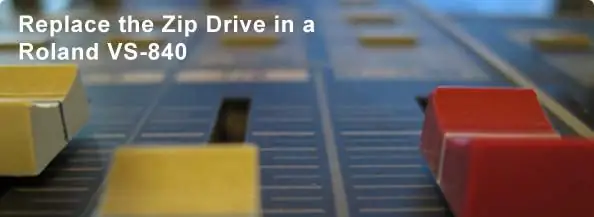
Remplacer le lecteur Zip dans un Roland VS-840 : dans cette instructable, je vais vous guider à travers le remplacement du lecteur Zip dans un Roland VS-840 Digital Studio Workstation
Réparer un condensateur - Petit condensateur variable à air dans l'émetteur : 11 étapes

Réparer un condensateur - Petit condensateur variable à air dans l'émetteur: Comment réparer un petit condensateur variable à air en céramique et en métal comme ceux que l'on trouve dans les anciens équipements radio. Ceci s'applique lorsque l'arbre s'est détaché de l'écrou hexagonal ou du « bouton » enfoncé. Dans ce cas l'écrou qui est un tournevis de réglage
